
Smartfóny a profesionálne fotoaparáty SLR ukladajú obrázky ako súbory jpeg pre pohodlie, ale zariadenia stále umožňujú používateľom ukladať obrázky vo formáte RAW. Na rozdiel od obrázkov jpeg alebo png obsahujú obrazové súbory RAW minimálne spracované údaje prijaté obrazovým snímačom vášho zariadenia.
Samotný RAW je formát, aj keď súbory RAW nemajú vždy túto príponu. Niektorí budú používať DNG, iní budú NEF, ORF atď. Formát často závisí od toho, ktorý fotoaparát bol použitý na fotografovanie, ale RAW je všeobecný názov, ktorý sa týmto nekomprimovaným fotografiám pridelil. V predvolenom nastavení môže systém Windows 10 generovať ukážky miniatúr pre veľký počet formátov súborov, ale veľa formátov RAW nie je v tomto zozname zahrnuté..
Spoločnosť Microsoft nedávno uverejnila „Raw Image Extension“ v obchode Windows Store a pridaná natívna podpora pre prezeranie obrázkov RAW.
Po inštalácii Raw Image Extension si môžete prezerať miniatúry (ukážky) nespracovaných fotografií priamo v Prieskumníkovi, rovnako ako iné obrázky. Okrem toho môžete surové obrázky otvoriť aj pomocou aplikácie Photos (Fotografie) po nainštalovaní Raw Image Extension do zariadenia. Aktuálna verzia rozšírenia pridáva podporu pre najpopulárnejšie formáty obrazových súborov Raw.
Hoci prieskumník Windows 10 alebo aplikácia Fotografie majú prístup k miniatúram a informáciám o formáte obrazového súboru RAW, platforma niektoré formáty nepodporuje..
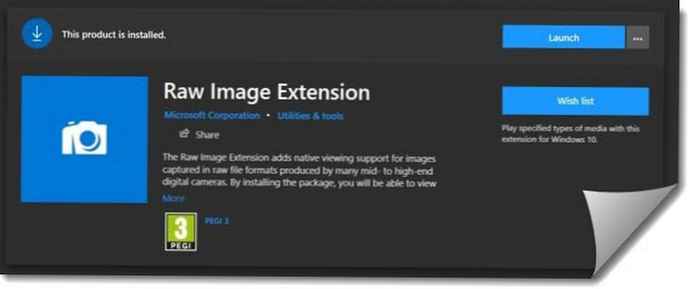
V systéme Windows 7 alebo staršom ste si museli stiahnuť balík kodekov fotoaparátu na prezeranie miniatúr obrazových súborov RAW a obrazových informácií v Prieskumníkovi. Kodek je predinštalovaný na zariadeniach so systémom Windows 10, ale nestačí len na prístup ku všetkým formátom obrázkov RAW.
„Nainštalovaním balíka si môžete prezerať miniatúry a metadáta podporovaných formátov nespracovaných súborov priamo v Prieskumníkovi systému Windows 10 alebo prezerať obrázky v aplikácii Fotografie,“ vysvetľuje Microsoft..
Spoločnosť tvrdí, že rozšírenie by malo byť tiež schopné dekódovať a extrahovať metaúdaje EXIF z formátov obrazových súborov Raw. Je potrebné poznamenať, že niektoré formáty Raw, ako napríklad CR3 a GPR, nie sú v súčasnosti podporované. Niektoré obrázky Adobe DNG sa, žiaľ, nemusia spustiť..
Podpora ďalších zariadení a formátov RAW sa pridá v systéme Windows 10 v budúcom vydaní. V súčasnosti spoločnosť Microsoft nepotvrdila, kedy spoločnosť plánuje pridať podporu pre ďalšie formáty, čo sa však čoskoro stane.
Podľa pokynov nižšie nainštalujte rozšírenie Raw Image na podporu formátu Raw v systéme Windows 10.
dôležité: Ako už bolo spomenuté, na inštaláciu Raw Image Extension musíte použiť verziu 1903 alebo novšiu verziu systému Windows 10. Rozšírenie nepodporuje staršie verzie systému Windows 10.
Krok 1: Choďte na odkaz, otvorte v aplikácii Obchod stránku Raw Image Extension.
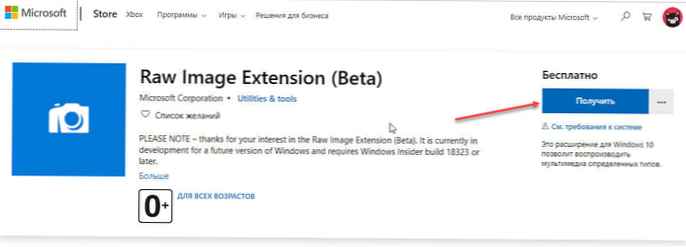
Krok 2: Stlačte tlačidlo "Get", nainštalovať rozšírenie. To je všetko!
Otvorte nové okno prieskumníka a prejdite do priečinka obrázkov RAW. Tentoraz by sa mala všeobecná miniatúra obrázka nahradiť zodpovedajúcou miniatúrou obrazového súboru.
Náhľad miniatúry obrázkov RAW v systéme Windows 10
Teraz si môžete prezerať miniatúry a ukážky nespracovaných obrázkov v Prieskumníkovi a tiež ich otvárať (v plnom rozlíšení). Po nainštalovaní rozšírenia ho okrem toho podporia všetky aplikácie systému Windows, ktoré používajú na dekódovanie nespracovaných obrázkov platformu Windows Image.
Ak v programe Prieskumník nemôžete zobraziť miniatúry obrázkov ani po inštalácii rozšírenia, reštartujte program Explorer raz alebo reštartujte počítač. Ak problém pretrváva, prečítajte si náš článok: (5 spôsobov) povolí alebo zakáže náhľad miniatúry v Prieskumníkovi systému Windows 10.
Toto rozšírenie by tiež malo pridať schopnosť čítať metaúdaje zapísané do súboru RAW, aj keď niektoré z nich môžu byť stále neprístupné..
„Raw Image Extension“ je preto rozšírením Prieskumníka, ak ho potrebujete odstrániť, môžete to urobiť z aplikácie Nastavenia. Je nepravdepodobné, že prípona spomalí váš systém, aj keď v niektorých prípadoch môže ukážka trvať dlhšie, ak kopírujete / presúvate veľa súborov. Pamätajte, že súbory RAW sú veľké.
Ak po nainštalovaní tohto rozšírenia stále nemôžete získať miniatúry obrázkov RAW v systéme Windows 10, môže byť váš typ súboru príliš úzko zameraný. V takom prípade by ste mali vyhľadať správcu súborov alebo správcu fotografií, ktorý mohol vydať výrobca vášho fotoaparátu, a použiť ich na prezeranie fotografií. Nemeňte príponu súborov na RAW ani nič iné. Môže mu to ublížiť.











